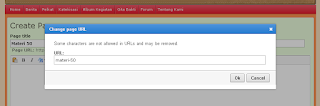Animasi di atas menggunakan PhotoScape
sedangkan
Animasi di bawah menggunakan Adobe Photoshop cs3
Pelajaran dari membuat Animasi :
Belajar dari kesalahan dan mencoba memperbaiki terus.
Animasi adalah : F
ilm yang merupakan hasil dari pengolahan gambar tangan sehingga menjadi gambar yang bergerak (Animnasi: Wikipedia). Atau gambar begerak berbentuk dari sekumpulan objek (gambar) yang disusun secara beraturan mengikuti alur pergerakan yang telah ditentukan pada setiap pertambahan hitungan waktu yang terjadi (Pengertian Animasi : titiduit.blogspot.com)
Ketika seseorang mau belajar membuat animasi (di sekolah / studi di lembaga formal atau informal / belajar melalui buku, perpustakaan atau melalui browsing di internet) maka pertama-tama yang harus dilakukan adalah menyiapkan alatnya (softwarenya), kita bisa memilih misalnya dengan PhotoScape atau dengan Photoshop. Dalam hal ini kita mencoba belajar dari Photoshop (Adobe Photoshop cs3). Langkah demi langkah telah kita lewati dan kini tinggal menyimpannya saja.
Kesalahan pertama adalah ketika mencoba menyimpan ke "Save for web & devices ..." muncul peringatan : "The image exceeds the size save for web was designed for. You may experience out of memory errors and slow performance. Are you want to continue?"
Ketika dilanjutkan maka hasil karya kita tersebut tidak bisa disimpan
sehingga muncul peringatan tersebut di atas.
Maka setelah melalui usaha untuk mencoba dan mencoba akhirnya aku dapatkan formulasi ukuran yang tepat, yaitu dengan "image size" yang berbeda dari semula.
Sebelumnya / semula dengan ukuran :
Pixel dimension = 83,4 M
Width = 10800 pixels
Height = 2700 pixels
akhirnnya setelah tidak dapat disave aku coba dengan ukuran yang lain, yaitu :
Pixel dimension : 732,4 K dengan ukuran :
Width = 1000 pixels
Height = 250 pixels
Document Size dengan ukuran :
Width = 13,89 cm
Height = 3,47 cm
Resolution = 72 pixels/cm
selanjutnya kita lihat sendiri hasil yang kita nanti muncul dengan sendirinya seperti di bawah ini :
Refleksi :
Belajar dari membuat animasi ini kita menemukan beberapa hal yang dapat kita refleksikan di dalam kehidupan kita :
1. Janganlah kita berpikir aku tidak bisa. Ketika kita menginginkan sesuatu dan berusaha dengan tekun maka akan mendapatkan hasil. Namun dengan catatan, kita harus berusaha dengan baik, yang pasti tidak merugikan atau menyakiti orang lain.
2. Belajar dari kegagalan. Kegagalan adalah sesuatu yang wajar bagi setiap orang yang berusaha. Kegagalan hanyalah bagian dari kesuksesan yang tertunda, oleh karena itu tetap semangat.
3. Menyesuaikan diri dengan kapasitas yang ada. Manusia adalah seperti bejana tanah liat yang diciptakan oleh pencipta-Nya (Yeremia 18 : 4-6), memiliki ukuran tertentu. Sesuatu yang lebih besar dari kapasitasnya akan ditolak dan tak sanggup untuk diterimanya, tetapi yang lebih kecil dan pas sesuai ukurannya akan sanggup menempati bejana tersebut. Oleh karena itu kita harus memahami ukuran yang mana sekarang ini yang pas bagi kita dan berusaha menyesuaikan yang kita terima sesuai dengan kapasitas kita. Seperti perkataan dalam doa Tuhan Yesus yang mengatakan : " Berikanlah kami pada hari ini makanan kami yang secukupnya " (Matius 6 : 11)
4. Siap dibentuk dan membentuk. Tuhan selalu memberikan perhatian kepada ciptaan-Nya, Dia membentuk kita mulai dari saat kanak-kanak, menginjak masa remaja dan pemuda, selanjutnya menjadi dewasa dan menjadi orang tua. Oleh karena itu kita juga siap untuk selalu dibentuk oleh-Nya dan selalu belajar untuk dapat mengisi kehidupan kita dengan kapasitas yang bertumbuh di dalam Kristus.
5. Tuhan membentuk potongan-potongan peristiwa atau gambar kehidupan dengan warnanya masing-masing. Tuhan mengolah dan membentuknya sehingga menjadi gambar yang hidup, menjadi ANIMASI KEHIDUPAN. Selalu berkedip dan hidup memberikan warna dan bentuknya yang indah.